GNOME forklart En titt på en av Linux mest populære stasjonære datamaskiner
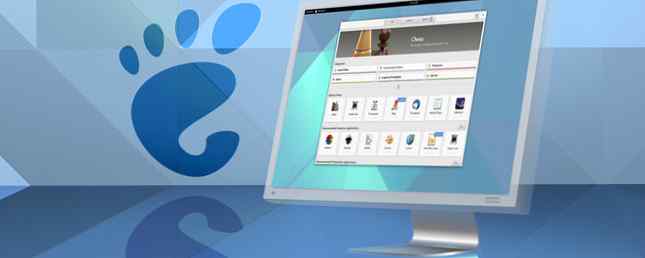
Du er interessert i Linux, og du har kommet over ordet GNOME. Alle caps. Det betyr at vi ikke snakker om bedårende små hagevernere. Disse brevene var opprinnelig et akronym for GNU Network Object Model Environment. Det er informasjon du aldri trenger å vite igjen. Her er det som er viktig - GNOME er en av de mest populære grensesnittene som er tilgjengelige på åpen kildekode-skrivebord.
La oss nå bryte ned hva det betyr.
GNOME er et skrivebordsmiljø
Det er en teknisk måte å si at GNOME er det du ser på skjermen. Det er panelet over toppen. Det er måten du bytter på programmer og åpner nye.

På Linux er GNOME et av mange skrivebordsmiljøer. Det er ditt valg: De 10 beste Linux-skrivebordsmiljøene. Det er ditt valg: Topp 10 Linux-skrivebordsmiljøer Fra Gnome til KDE, fra MATE til Unity, er det mye valg der ute. Hvor skal du begynne? Overveldet? Start her. Les mer som du kan velge mellom. Dette kontrasterer med Windows og MacOS, som hver eneste har en. Du sier ikke at du bruker Windows-skrivebordsmiljøet som kjører på toppen av Windows-kjernen. Nei, du bruker bare Windows. Men siden Linux er satt sammen ved hjelp av deler fra mange forskjellige bidragsytere Linux-kjernen: En forklaring i lekens vilkår Linux-kjernen: En forklaring i lekmanns vilkår Det er bare en de facto ting som Linux-distribusjoner har til felles: Linux-kjernen. Men mens det ofte snakkes om, vet mange ikke akkurat nøyaktig hva det gjør. Les mer, ting er ikke så enkelt.
Nå har du sannsynligvis kommet over ordet “fordeling.” Det er navnet på den komplette samlingen av deler som trengs for å få datamaskinen til å kjøre. Ubuntu, Fedora og openSUSE er noen av de mest populære distribusjonene. De beste Linux-operativsystemene De beste Linux-operativsystemene Det finnes Linux distros tilgjengelig for alle formål, noe som gjør det vanskelig å velge en. Her er en liste over de beste Linux-operativsystemene for å hjelpe. Les mer (som ofte kalles “distroer” for kort).
Hver distro gir et skrivebordsmiljø. Noen spesialiserer seg på en, mens andre gir deg et valg. Oftere enn ikke, er GNOME et av disse valgene.
GNOMEs historie
GNOME dukket opp først på slutten av 90-tallet, da Miguel de Icaza og Federico Mena opprettet et gratis skrivebordsmiljø og ledsagende applikasjoner. Det gratis programvareprosjektet begynte som et alternativ til K-skrivebordsmiljøet, som stod på den proprietære QT-widgeten (på tiden). GNOME er avhengig av GTK + verktøysett i stedet.
QT vedtok et åpent lisens i 1999, men GNOME ble allerede etablert på den tiden. Det ble standard skrivebordsmiljø for fremtredende distros som Fedora og Ubuntu.
En del av klagen skyldes prosjektets relative enkelhet. Dens retningslinjer for menneskelig grensesnitt har vært et ledende prinsipp siden versjon 2.0. Disse dikterer at alle GNOME-programmer deler et felles brukergrensesnitt med fokus på å være enkel å bruke.
Dette står i kontrast til mange tradisjonelle Linux-applikasjoner, som ofte pakker inn så mange funksjoner som mulig. Denne tilnærmingen fører til en bratte lærekurve og overvelder ofte folk som nærmer seg et program for første gang. GNOMEs retning har ført til at Linux er mer innbydende til nykommere. På mange måter har det blitt enklere å bruke enn Windows 6 måter Linux er mer velkommen enn Windows for nybegynnere 6 måter Linux er mer velkommen enn Windows for nybegynnere Hvis du nylig har installert Windows 10, har du kanskje opplevd et ganske kaldt stykke automatisering. Kontrast dette med å installere Linux, som er varmt og informativt - bare to av mange grunner til å velge Linux ... Les mer .
GNOME 3.0 ankom i 2011, og medførte en stor visuell revisjon. Den tradisjonelle oppgavelinjen var borte, sammen med å minimere og maksimere knapper. Nå er det en oversikt over skjerm som håndterer de fleste program- og vindubehandlinger, og det er ikke helt som et annet skrivebordsmiljø.
Slik fungerer GNOME
Et panel over toppen består av en aktivitetsknapp, navnet på gjeldende program, klokkeslett og statusindikatorer. Velge aktiviteter åpner aktivitetsoversikten, som er det primære grensesnittet for lansering og bytte mellom applikasjoner. Her ser du en brygge til venstre, dine åpne vinduer i midten og arbeidsområdene til høyre.
En søkefelt sitter øverst i aktivitetsoversikten. Du kan lete etter apper, filer, innstillinger, tid eller svaret på matteproblemer. Siden du trykker på Super (Windows) -tasten er en snarvei til oversikten, du kan åpne apper og filer ved å trykke på Super, skriver noen bokstaver og trykker på Tast inn.
GNOME 3-applikasjoner mangler en tittellinje. De lagrer den plassen for å gi plass til knapper og alternativer. En enkelt X i øverste høyre hjørne av hvert vindu lar deg lukke. For å maksimere drar du et vindu mot panelet øverst på skjermen. Du kan minimere ved å høyreklikke, men grensesnittet oppfordrer deg til å flytte ekstra vinduer til sine egne arbeidsområder.
GNOME er veldig tilpassbar, selv om du ikke ville kjenne det ved første øyekast. Du kan endre de fleste aspekter av grensesnittet 8 GNOME Shell Extensions som forbedrer grensesnittet 8 GNOME Shell Extensions som forbedrer grensesnittet Etter at du har brukt GNOME på en stund, kan det hende du ønsker å endre noen ting om oversiktsmodus, eller til og med justere panelet. Disse åtte utvidelsene hjelper deg med å gjøre akkurat det! Les mer ved å gå til extensions.gnome.org. Du kan administrere utvidelsene dine, endre skrifter og mer ved å laste ned GNOME Tweak Tool.
Ulemper til GNOME
GNOME er tung på animasjoner. Når du går inn i Aktivitetsoversikten, flyttes dine åpne vinduer over skjermen slik at du kan se dem alle. Dette er desorienterende for noen brukere. Andre liker ikke hvordan animasjoner gjør at datamaskinene deres føler seg svakere. De vil helst bruke systemressurser på behandling av applikasjoner, ikke spesielle effekter - spesielt på eldre maskinvare. 5 Lettvekt Linux Distros Ideell for en Intel Atom-prosessor PC 5 Lett Linux Distros Ideell for en Intel Atom-prosessor PC Ikke la din Atom-drevne netbook eller lavkvalitets laptop samler støv i et skap - installer en lett Linux distro og begynn å nyter mobil databehandling igjen! Les mer .
GNOMEs unike layout integrerer heller ikke pent med ikke-GNOME 3-apper. GNOME 2-programvare og ikke-GTK-programmer åpnes med en tradisjonell tittellinje, og de mangler noen alternativer i panelet. Dette fører til en plagsom opplevelse hvor opsjoner er i panelet for noen apps og tucked away i menylinjer for andre.

Mer enn mange andre skrivebordsmiljøer, er det moderne GNOME-grensesnittet en ganske overgang fra det tradisjonelle paradigmet. Noen mennesker finner det bare for å skape forandringen.
Hvem skal bruke GNOME?
GNOME er et ideelt skrivebordsmiljø for nykommere. Selv om det er unikt, er grensesnittet lett å forstå hvis du ikke allerede er vant til noe annet. Programmer har enkle navn, for eksempel Filer for filbehandling og Musikk for, vel, musikk.
Brukere har også fordel av det store utvalget av programvare. Du kan oppnå kjerneoppgaver som å surfe på nettet, administrere filer, lytte til musikk, manipulere bilder, ved hjelp av bare GNOME-programmer. Dette reduserer antall ekstra programmer du må jakte på. Og siden de fleste har et lignende grensesnitt, hjelper kunnskapen du får ved hjelp av en, at du bruker det neste.
GNOME er også bra for Linux-brukere som ønsker et moderne og tilpassbart skrivebordsgrensesnitt uten mye i veien for kompleksitet.
Har du brukt GNOME før? Hva liker du? Hva gjør du ikke? Jeg er en stor fan av GNOME, men jeg vet at det ikke er for alle. Hvis du foretrekker et annet skrivebordsmiljø, hvilken er den? Jeg vil gjerne høre tankene dine!
Utforsk mer om: GNOME Shell, Linux Desktop Environment.


